牙膏是我們日常生活中常見的一種衛生用品,超市的貨架上擺放著林林總總很多不同品牌的牙膏,有的外觀設計的很漂亮。下面讓我們用3DMAX自己來設計一只牙膏,效果相當不錯哦!
制作工具:3DMAX8.0
最終效果圖:

制作過程:
1、進入創建命令面板,選擇“圖形”面板中的“圓形”按鈕,在左視圖繪制一個圓形,設置半徑為50,效果如圖01所示。
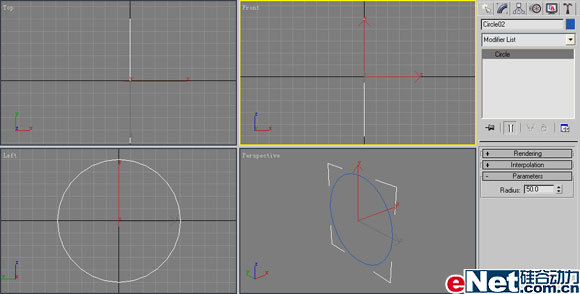
2、在前視圖中單擊鼠標右鍵使其成為當前視圖,然后進入創建命令面板,選擇“圖形”面板中的“線”按鈕并展開“鍵盤輸入”卷展欄,單擊“添加點”按鈕添加一個頂點,在輸入線段另外一個頂點的坐標后,再次單擊“添加點”按鈕,最后單擊“完成”按鈕完成線段的繪制,效果如圖02所示。
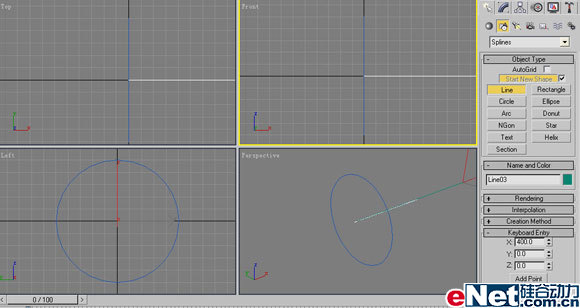
3、保持剛才繪制的線段處于選擇狀態,然后在“幾何體”面板中展開下拉列表框,選擇“復合對象”選項,單擊該面板中的“放養”按鈕,以左視圖中的圓形為放樣截面進行放樣操作,效果如圖03所示。
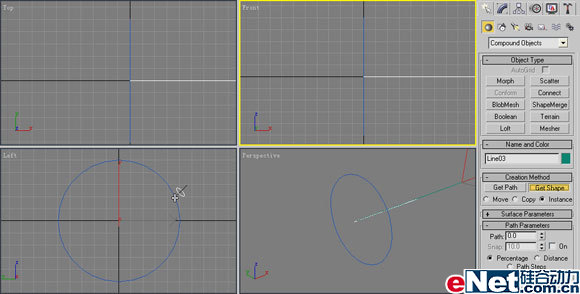
4、由于牙膏的造型是有變化的,所以要對其本造型進行修改。切換至“修改”面板,單擊“變形”卷展欄中的“縮放”按鈕,此時將彈出“縮放變形”窗口,在曲線X軸12%和16%的位置上插入兩個頂點,并改變12%處頂點的Y軸坐標,效果如圖04所示。
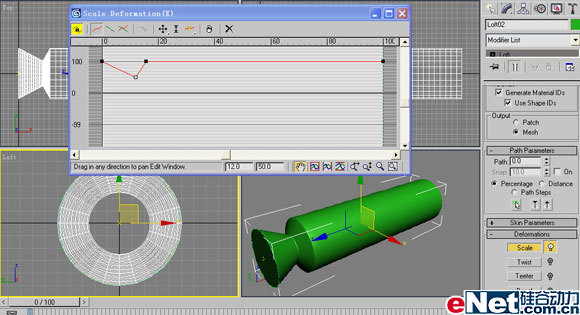
制作工具:3DMAX8.0
最終效果圖:

制作過程:
1、進入創建命令面板,選擇“圖形”面板中的“圓形”按鈕,在左視圖繪制一個圓形,設置半徑為50,效果如圖01所示。
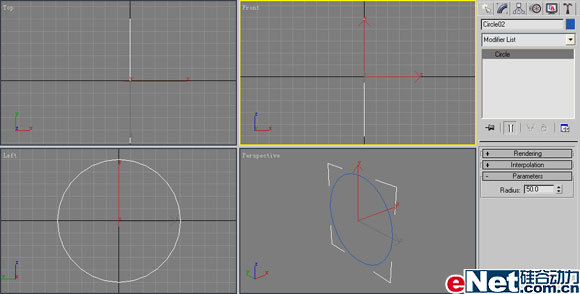
2、在前視圖中單擊鼠標右鍵使其成為當前視圖,然后進入創建命令面板,選擇“圖形”面板中的“線”按鈕并展開“鍵盤輸入”卷展欄,單擊“添加點”按鈕添加一個頂點,在輸入線段另外一個頂點的坐標后,再次單擊“添加點”按鈕,最后單擊“完成”按鈕完成線段的繪制,效果如圖02所示。
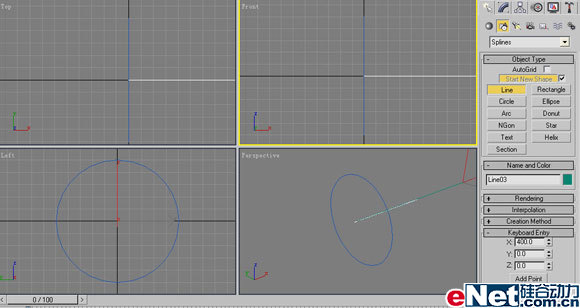
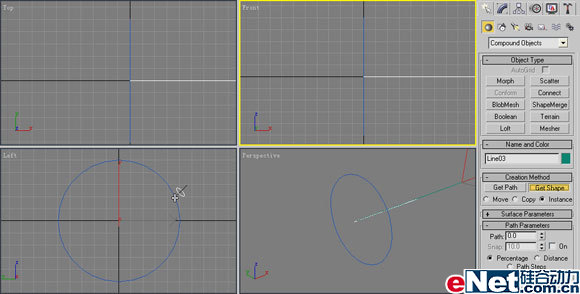
4、由于牙膏的造型是有變化的,所以要對其本造型進行修改。切換至“修改”面板,單擊“變形”卷展欄中的“縮放”按鈕,此時將彈出“縮放變形”窗口,在曲線X軸12%和16%的位置上插入兩個頂點,并改變12%處頂點的Y軸坐標,效果如圖04所示。
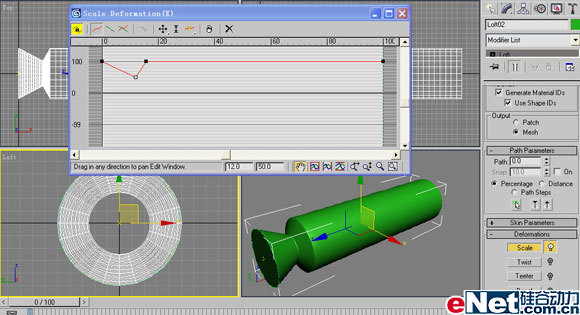
推薦設計

優秀海報設計精選集(8)海報設計2022-09-23

充滿自然光線!32平米精致裝修設計2022-08-14

親愛的圖書館 | VERSE雜誌版版式設計2022-07-11

生活,就該這麼愛!2022天海報設計2022-06-02
最新文章

3ds Max實例教程:模擬實多媒體教程2010-08-13

3ds MAX建模實例教程:制多媒體教程2010-07-11

3ds Max教程:利用Box制作多媒體教程2010-07-11

3ds Max建模基礎教程:衛多媒體教程2010-07-11








